
こんにちは!じゅりんHACK管理人のじゅりんです。
最近立て続けにこんな相談が相次ぎました。

じゅりん先生!ChatGPTが壊れて使えません!質問しても「エラー」とかなっちゃいます!どうすればいいですか!?
起こっている状況はほとんど同じで、
- 質問しても「エラー」画面になる
- ちゃんと質問したはずなのに「な」とか「あ」とかチャット欄に表示される
せっかくChatGPT使おうとしても、こんなんじゃまともに使えなくてガッカリしちゃいますよね。
ですが、安心してください。ChatGPTが壊れたわけではありません。これ、原因ははっきりしています。そして解決策もありますので、サクッと対処しちゃいましょう!!
原因はズバリ!Google Chromeの「自動翻訳」機能です!
ChatGPTが使えない原因は「自動翻訳」!
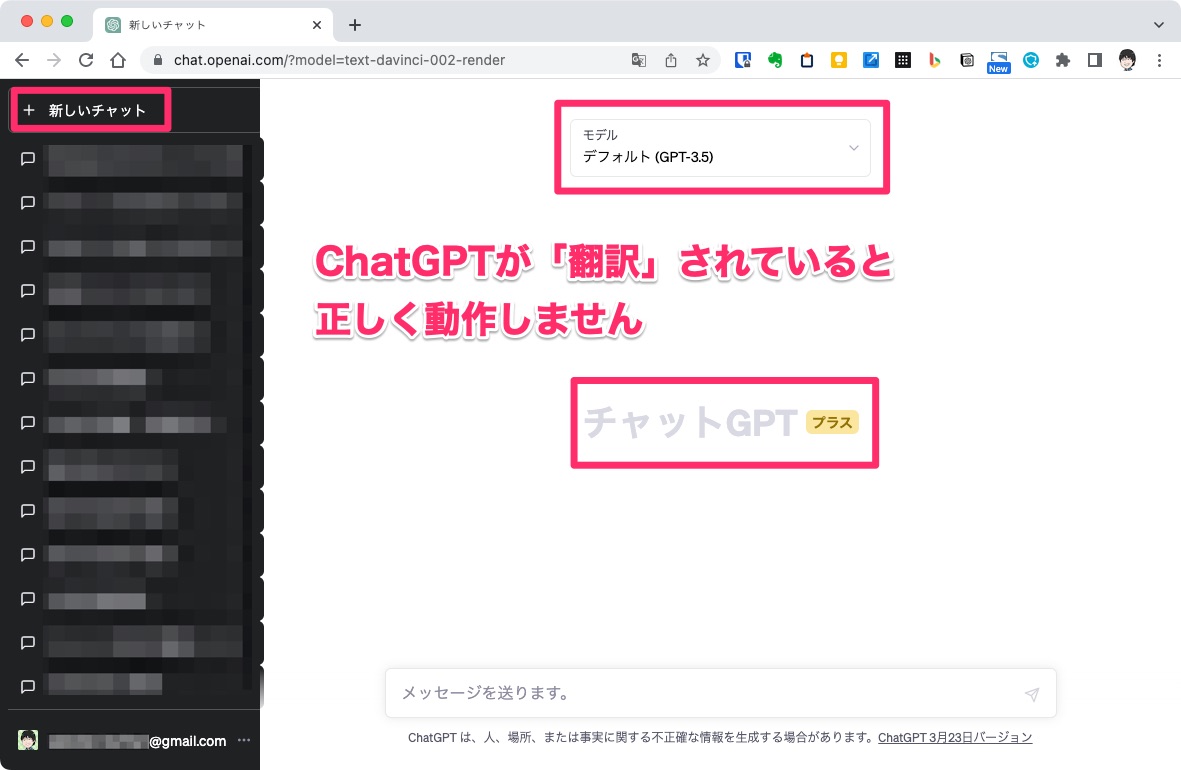
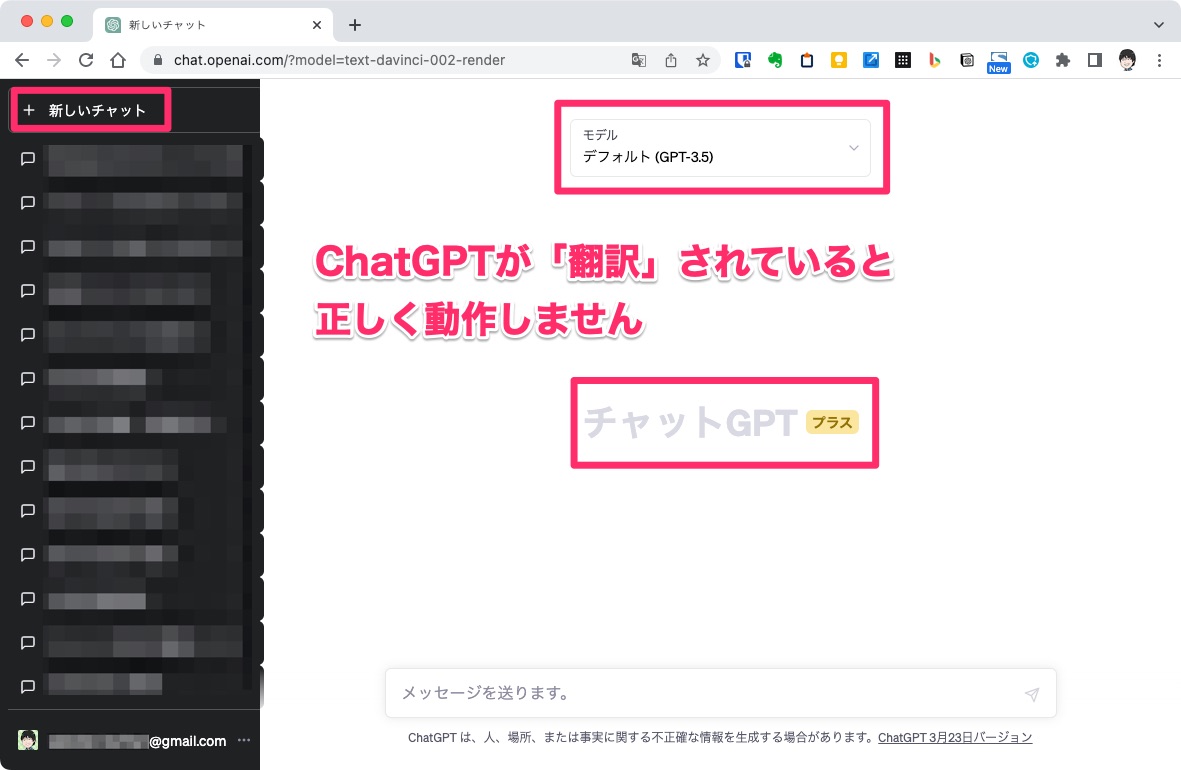
ChatGPTが使えない方々に共通してたのが、「ChatGPTの画面が日本語になっていた」ということ。
本来であれば、左上の「New Chat」と表示されるところも、「新しいチャット」と表示されたりしています。
これは、ブラウザ(Google Chrome)の「自動翻訳」機能が働いた状態。
この自動翻訳されている状態だと、ChatGPTはうまく動作してくれないのです!!
解決策は「自動翻訳」機能を解除!!
それでは、早速ChatGPTをちゃんと使えるようにしていきましょう!
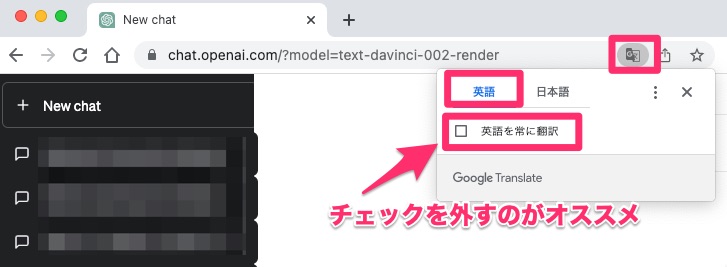
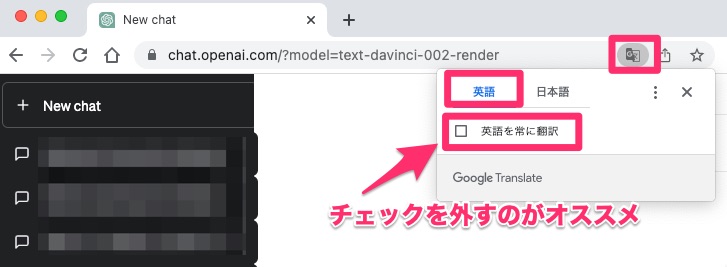
- アドレスバーの「Google翻訳」アイコンをクリック
- 「英語」をクリック(これで翻訳は解除されます)
- 「英語を常に翻訳」のチェックを外す(←推奨!!)
- 完了!!
はい!これでChatGPTがちゃんと使えるようになりました。
作業自体はそれほど難しくないので、サクッと終わらせて快適にChatGPTを使えるようにしちゃいましょう!
ちなみに、ChatGPTの画面が元々の英語表示になったとしても、ちゃんと日本語でのチャットはできますのでご安心を^^
おまけ|英語のページは、自動ではなく「手動」で翻訳がオススメ!
先ほどの方法で、ChatGPTは快適に動作してくれるようになったはずです。
その手順の中で「英語を常に翻訳」のチェックを外すことをオススメしました。
それはなぜかというと、ChatGPTに限らず海外のサービスでは、この自動翻訳機能によってよく「使えない」「不具合が出る」などの状況になるからです(サービスやり取りの途中に翻訳機能が邪魔をする)。
そのため、自動翻訳機能はオフにしておくのが望ましいです。
では、英語のページを読みたい時にはどうすればいいのでしょうか?
その場合には「自動」ではなく「手動」でページごと翻訳しちゃいましょう。方法は超カンタンです。
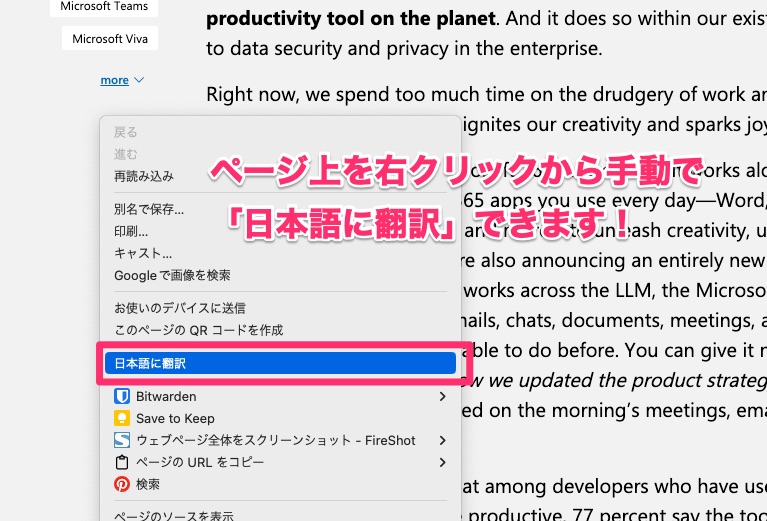
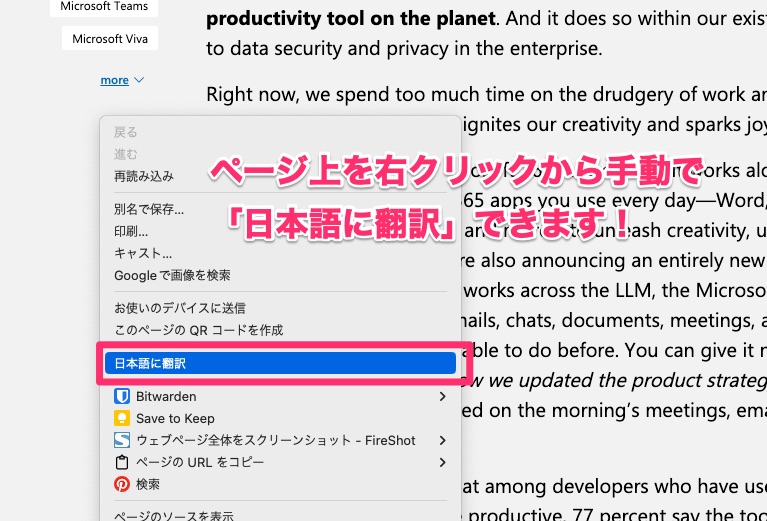
- 翻訳したいページの上(できるだけ余白)で右クリック
- 「日本語に翻訳」をクリック
- 翻訳完了!
自動翻訳に比べればわずかに手間がかかるかもしれませんが、十分許容範囲ではないでしょうか?
ぼく個人としては、「自分が海外のサイトを見ている」と意識して使えるのもセキュリティ上安全なポイントだと思っています(自動翻訳されると自分が海外のサイトを見ていることに気がつかないことも…)。
まとめ|自動翻訳を解除して、快適にChatGPTを使いましょう!


いかがでしたでしょうか?
自動翻訳機能は、とても便利なGoogle Chromeの機能の一つだとは思うのですが…やはりサービスが機能しないようなこともあるので、解除しておくのがオススメです。
ChatGPTも、自動翻訳の解除だけで快適に動くはずなので、今困っている方はぜひ試してみてくださいね(画面表示が日本語だったらほぼ100%自動翻訳機能が原因です)。













